 Windows 10 početni zaslon pločice, koje mogu biti zasebne aplikacije iz trgovine ili jednostavne prečace, preselili su s prethodne OS verzije, osim što je sada (s isključenim tabletnim načinom), početni zaslon je pravi dio izbornika Start. Pločice se automatski dodaju prilikom instaliranja aplikacija iz trgovine, a možete ih dodati i tako da desnom tipkom miša kliknete ikonu ili prečac programa i odaberete stavku "Pin na početnom zaslonu".
Windows 10 početni zaslon pločice, koje mogu biti zasebne aplikacije iz trgovine ili jednostavne prečace, preselili su s prethodne OS verzije, osim što je sada (s isključenim tabletnim načinom), početni zaslon je pravi dio izbornika Start. Pločice se automatski dodaju prilikom instaliranja aplikacija iz trgovine, a možete ih dodati i tako da desnom tipkom miša kliknete ikonu ili prečac programa i odaberete stavku "Pin na početnom zaslonu".
Međutim, funkcija funkcionira samo za datoteke i programske prečace (to se ne može popraviti na taj način na početnom zaslonu), osim izrade pločica klasičnih aplikacija (ne iz trgovine), pločice izgledaju neugodno - mala ikona s potpisom na pločici s onim odabranim u sustavu u boji. Riječ je o tome kako popraviti dokumente, mape i web stranice na početnom zaslonu, kao i promijeniti izgled pojedinačnih pločica sustava Windows 10 i o njima će se raspravljati u ovom priručniku.
Napomena: za promjenu dizajna morat ćete koristiti programe treće strane. Međutim, ako je vaš jedini zadatak dodati mapu ili dokument na početni zaslon sustava Windows 10 (u obliku pločice na izborniku Početak), to se može obaviti bez dodatnog softvera.Da biste to učinili, stvorite željeni prečac na radnoj površini ili na bilo kojem drugom mjestu na računalu, a zatim je kopirajte u mapu (skriveno) C: \ ProgramData \ Microsoft \ Windows \ Početni izbornik (Glavni izbornik) \ Programi, Nakon toga, možete pronaći ovaj prečac u Start - All Applications, kliknite na desnu tipku miša i od tamo "Pin na početnom zaslonu".
Iconifier softver za oblikovanje i izradu pločica s početnim zaslonom
Prvi od programa koji vam omogućuju izradu vlastitih pločica početnog zaslona za bilo koji element sustava (uključujući jednostavne i korisne mape, adrese web mjesta, a ne samo) je Tile Iconifier. Besplatno je, bez podrške ruskog jezika u ovom trenutku, ali jednostavan za korištenje i funkcionalnost.
Nakon pokretanja programa, vidjet ćete glavni prozor s popisom prečaca već prisutnih u sustavu (onima koje imate u "Sve aplikacije") s mogućnošću promjene njihovog dizajna (da biste vidjeli promjene, tada ćete morati prikvačiti prečac programa na početnom zaslonu, popis svih aplikacija, ostat će nepromijenjen).
To je jednostavno učinjeno - odaberite prečac na popisu (unatoč činjenici da su njihova imena na engleskom jeziku, na ruskom jeziku Windows 10 odgovaraju ruskim verzijama programa),zatim na desnoj strani prozora programa možete odabrati ikonu (dvaput kliknite na postojeći kako biste ga zamijenili).

Istovremeno za sliku pločice možete odrediti ne samo datoteke iz biblioteke ikona, već i vlastitu sliku u PNG, BMP, JPG. A za PNG transparentnost je podržana i funkcionira. Zadane dimenzije su 150 × 150 za srednje pločice i 70 × 70 za malu. Ovdje, u odjeljku Pozadina boja, postavlja se pozadinska boja pločice, tekstni naslov na pločici je uključen ili isključen, a njegova je boja odabrana - Svjetlo ili Tamno.
Da biste primijenili promjene, kliknite "Tile Iconify!". Da biste vidjeli novi dizajn pločice, morate priložiti modificiranu oznaku iz "Sve aplikacije" na početni zaslon.
No, Tile Iconifier se ne ograničava na promjenu izgleda pločica za postojeće prečace - ako idete na izbornik Utilities - Custom Shortcut Manager, možete stvoriti i druge prečace, ne samo za programe i organizirati pločice za njih.
Nakon prijave na Priručnik prečaca, kliknite "Stvori novi prečac" da biste stvorili novi prečac, nakon čega će se stvoriti čarobnjak s nekoliko kartica:
- Explorer - za stvaranje prečaca za jednostavne i posebne mape Explorera, uključujući stavke upravljačke ploče, uređaje, različite postavke.
- Steam - za stvaranje naljepnica i pločica za igre Steam.
- Aplikacije za Chrome - prečaci i dizajn crijepa za aplikacije Google Chrome.
- Windows Store - za Windows Store aplikacije
- Ostalo - ručno kreiranje bilo kojeg prečaca i njegovog pokretanja s parametrima.

Stvaranje prečaca sama po sebi nije teško - odredite što trebate pokrenuti, naziv prečaca u polje Ime prečaca, bilo da je stvoren za jednog ili više korisnika. Također možete postaviti ikonu za prečac dvostrukim klikom na njegovu sliku u dijaloškom okviru za stvaranje (ali ako namjeravate postaviti vlastiti dizajn pločica, za sada, preporučujem da ništa ne učinite ikonom). Na kraju, kliknite "Generiraj prečac".

Nakon toga će se novootvoreni prečac pojaviti u odjeljku "Sve aplikacije" - TileIconify (odakle ga možete prikvačiti na početnom zaslonu), kao i na popisu u glavnom prozoru Iconifier pločica, gdje možete prilagoditi pločicu za ovaj prečac - sliku za srednje i male pločice , potpis, boja pozadine (kao i opisana na početku pregleda programa).

Nadam se da sam sasvim jasno objasnio upotrebu programa, tako da će vam sve biti od pomoći. Po mom mišljenju, dostupnog besplatnog softvera za ukrašavanje pločica, to je trenutno najviše funkcionalno.
Možete preuzeti Tile Iconifier s službene stranice. https://github.com/Jonno12345/TileIconify/releases/ (Preporučujem da provjerite sve preuzimanje slobodnog softvera na VirusTotal, unatoč činjenici da je u trenutku pisanja program čist).
Windows aplikacija 10 Pin više
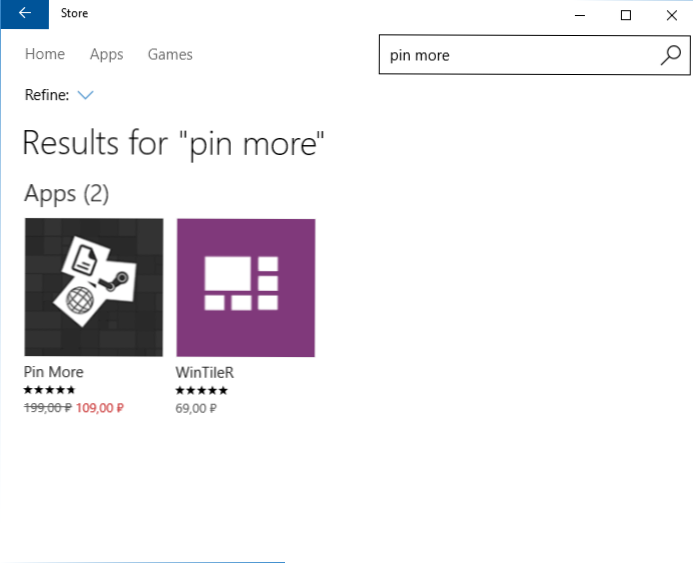
U svrhu stvaranja vlastitih pločica izbornika Start ili zaslona za pokretanje sustava Windows 10, aplikacijska trgovina ima izvrsni Pin More program. Plaća se, ali besplatna probna verzija omogućuje vam stvaranje do 4 pločice, a mogućnosti su zaista zanimljive i ako vam nije potreban veći broj pločica, to će biti sjajna mogućnost.

Nakon što preuzmete iz trgovine i instalirate Pin More, u glavnom prozoru možete odabrati vrstu pločice početnog zaslona:
- Za igre na mreži, Steam, Uplay i Origin. Nisam poseban igrač jer nisam imao priliku provjeriti mogućnosti, ali koliko sam razumio, pločice koje su stvorile igre su "žive" i prikazuju informacije o igri iz navedenih usluga.
- Za dokumente i mape.
- Za web-lokacije - također je moguće izraditi žive pločice koje primaju informacije iz RSS feeda web mjesta.
Tada možete detaljno prilagoditi vrstu pločica - njihove slike za male, srednje, velike i velike pločice odvojeno (potrebne dimenzije navedene su u sučelju aplikacije), boje i opisi.

Nakon dovršetka postavki kliknite gumb s lijevom desnom lijevom ikonom i potvrdite pričvršćivanje stvorene pločice na početnom zaslonu sustava Windows 10.
Win10Tile - još jedan besplatni program za ukrašavanje početnih pločica
Win10Tile je još jedan besplatni alat za izradu vlastitih pločica izbornika Start, koji radi na istom principu kao i prvi, ali s manje funkcija. Naročito, ne možete izraditi nove oznake, ali imate mogućnost organizirati pločice za one koji su već dostupni u odjeljku "Sve aplikacije".

Jednostavno odaberite oznaku za koju želite promijeniti pločicu, postavite dvije slike (150 × 150 i 70 × 70), boju pozadine pločice i uključite ili isključite prikaz naslova. Kliknite "Spremi" da biste spremili promjene, a zatim popravite uređeni prečac iz "Sve aplikacije" na početnom zaslonu sustava Windows 10. Stranica Win10Tileforum.xda-developers.com/windows-10/development/win10tile-native-custom-windows-10-t3248677
Nadam se da će neki korisnici pružiti informacije prikazane na dizajnu pločica Windowsa 10.












